Fornece controle sobre a posição estática e animada de um objeto, em relação à geometria da forma ou da superfície do objeto pai.
Guia Rastreamento
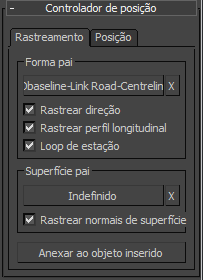
Grupo Parent Shape
- [botão parent shape]
- A posição do objeto é definida pelo caminho de sua forma pai. Clique neste botão para selecionar outra forma pai. O objeto é movido para uma nova posição definida pelo caminho da nova forma pai.
Alterar a forma pai não remove o vínculo do objeto com seus pares do mesmo conjunto de objeto instanciado (consulte abaixo para obter detalhes).
- Botão "X"
- Clique para tornar o objeto independente. Ele deixa de ser um filho da forma pai e sua posição passa a ser controlada por um controlador de Posição XYZ padrão.
- Rastrear direção
- Quando ativado, a rotação do objeto segue a tangente da forma de referência no ponto de inserção do objeto. Normalmente, essa opção é ativada para objetos como colunas da lâmpada e veículos, que precisam sempre seguir a direção de sua forma pai. Desative-a para objetos como árvores, que podem ter a rotação aplicada aleatoriamente.
- Rastrear perfil longitudinal
- Quando ativado, o objeto inclina-se para levar em consideração a inclinação vertical da forma pai no ponto de inserção do objeto. Quando desativado, o objeto sempre permanece totalmente na horizontal. Normalmente, essa opção é ativada para veículos, que sempre precisam levar em consideração o declive (inclinação) de sua forma pai. Desative-a para objetos como colunas de lâmpada e árvores, que sempre permanecem na vertical.
Rastrear perfil longitudinal será ignorado se Rastrear normais de superfície estiver ativo (veja abaixo).
- Looping de estação
- Quando ativado, os objetos com animação voltam para o início da forma pai quando atingem o final de uma sequência de animação (assumindo que haja quadros suficientes disponíveis para que isso aconteça). Dica: O padrão da configuração de looping de estação no Civil View é definido no painel Preferências do Civil View.
Grupo Superfície principal
Assim como seguir o caminho de uma forma, os objetos também podem rastrear um terreno de superfície. Isso substitui efetivamente o valor de Z (ou a altura do objeto) derivado da forma pai. Esse recurso garante que os objetos sempre toquem perfeitamente a superfície do solo, mas ele deve ser usado com critério. Ele pode causar um forte efeito no desempenho do 3ds Max, principalmente com objetos animados.
Esse grupo de controles está disponível a todos os objetos, exceto objetos de câmera. As posições da câmera somente podem ser controladas pelas formas pai.
- [botão de superfície pai]
-
Clique nesse botão para selecionar uma superfície pai ou para alterar a atribuição de superfície atual.
- Botão "X"
- Clique para que o objeto deixe de ser filho da superfície.
- Rastrear normais de superfície
-
Quando ativado, o objeto inclina-se para coincidir com a inclinação da superfície subjacente. Essa opção é particularmente útil para assegurar que os veículos em uma superfície de rodovia sempre "andem" automaticamente sobre diferentes declives sem a necessidade de instruções de animação específicas. Em geral, essa opção é desativada para itens de elementos de rua, que são quase sempre posicionados na vertical.
Guia Posição

Grupo Controle de estação
- [Controle deslizante e giratório]
- Controle a posição longitudinal do objeto ao longo da forma pai. Use o controle deslizante para grandes mudanças de posição e o controle giratório para fazer ajustes finos.
A estação é medida desde o início da spline selecionada atualmente, no objeto de forma atual.
Posição relativa de grupo
- Deslocamento horizontal [ontal]
- Define o deslocamento horizontal da forma pai. Esse valor é expresso em unidades universais.
- Deslocamento vertical [ical]
- O efeito dessa controle giratório depende se uma superfície pai está ativa:
-
Se você não tiver especificado uma superfície pai, o deslocamento vertical será relativo ao valor de Z da posição atual na forma pai.
-
Se você tiver especificado uma superfície pai e uma parte dessa superfície estiver localizada sob a posição atual do objeto, o deslocamento vertical será relativo a essa superfície. Se você tiver especificado uma superfície pai, mas o Civil View não puder detectar a superfície sob a posição atual do objeto, o deslocamento vertical será derivado apenas da forma pai.
-
- Rotação
- Define a rotação do objeto na posição atual do objeto. A rotação é expressa localmente, o que significa que ela é aplicada além de qualquer valor de rotação derivado das formas pai e das superfícies. Portanto, especificar o valor de 45 graus, geralmente faz com que o objeto sempre fique orientado a 45 graus da direção da forma pai, na posição de inserção. Se o recurso Caminho de rotação não estiver ativo, a rotação será aplicada a partir da direção norte.
- Spline
- Uma única forma pai pode conter várias splines (semelhante ao uso de descontinuidades em MX). Esse controle giratório controla a qual spline dentro da forma pai o objeto deve ser atribuído. Os valores de sequenciamento usados referem-se à distância desde o início da spline selecionada, não a partir do ponto inicial de todo o objeto de forma.
Esse controle giratório somente está disponível quando a forma pai contém mais de uma spline.
- Anexar ao objeto posicionado
- Além de serem controlados pelo caminho de uma forma pai, os objetos também podem ser anexados a outros objetos que, por sua vez, são controlados por suas próprias formas pai. Isso significa que um único objeto pode controlar a posição de uma série de objetos filhos. Por exemplo, esse recurso pode ser usado para anexar uma série de sinais em um objeto de pórtico, de maneira que, se a posição do pórtico for alterada, os sinais sempre serão realocados corretamente.
Para usar essa opção, clique nesse botão e selecione um novo objeto pai ao qual deseja que o objeto atual seja anexado. A implementação Controlador de posição no painel Civil View Explorer será substituída pela implementação Controlador de anexo, que oferece a capacidade de deslocar localmente o objeto recém-anexado a partir de seu novo objeto pai.
Controles de animação
É possível animar as configurações de sequenciamento, deslocamento e rotação. Para fazer isso, use os botões "A" e "B" adjacentes a esses parâmetros.
- Botão "A": Modo de animação
- Se o parâmetro estiver animado, esse botão estará ativado.
Se o objeto não estiver animado atualmente, clique nesse botão para adicionar um valor animado constante para o parâmetro. A animação pode ser editada com mais detalhes usando o botão "E" (Editar animação).
Para remover a animação desse parâmetro, clique no botão para desativá-la.
- Botão "E": Editar animação
- Se o parâmetro estiver animado, esse botão estará ativado. A animação constante padrão cria duas chaves.
Clique nesse botão para abrir o Editor de animação do Civil View. Nessa caixa de diálogo, é possível editar as chaves. As possibilidades incluem:
- Variar a velocidade do objeto.
- Variar os deslocamentos horizontais para que os veículos mudem de trilhas em uma via de trilha dupla.
- Variar o deslocamento vertical e a rotação para "passeio virtual" e "voo virtual" das câmeras.